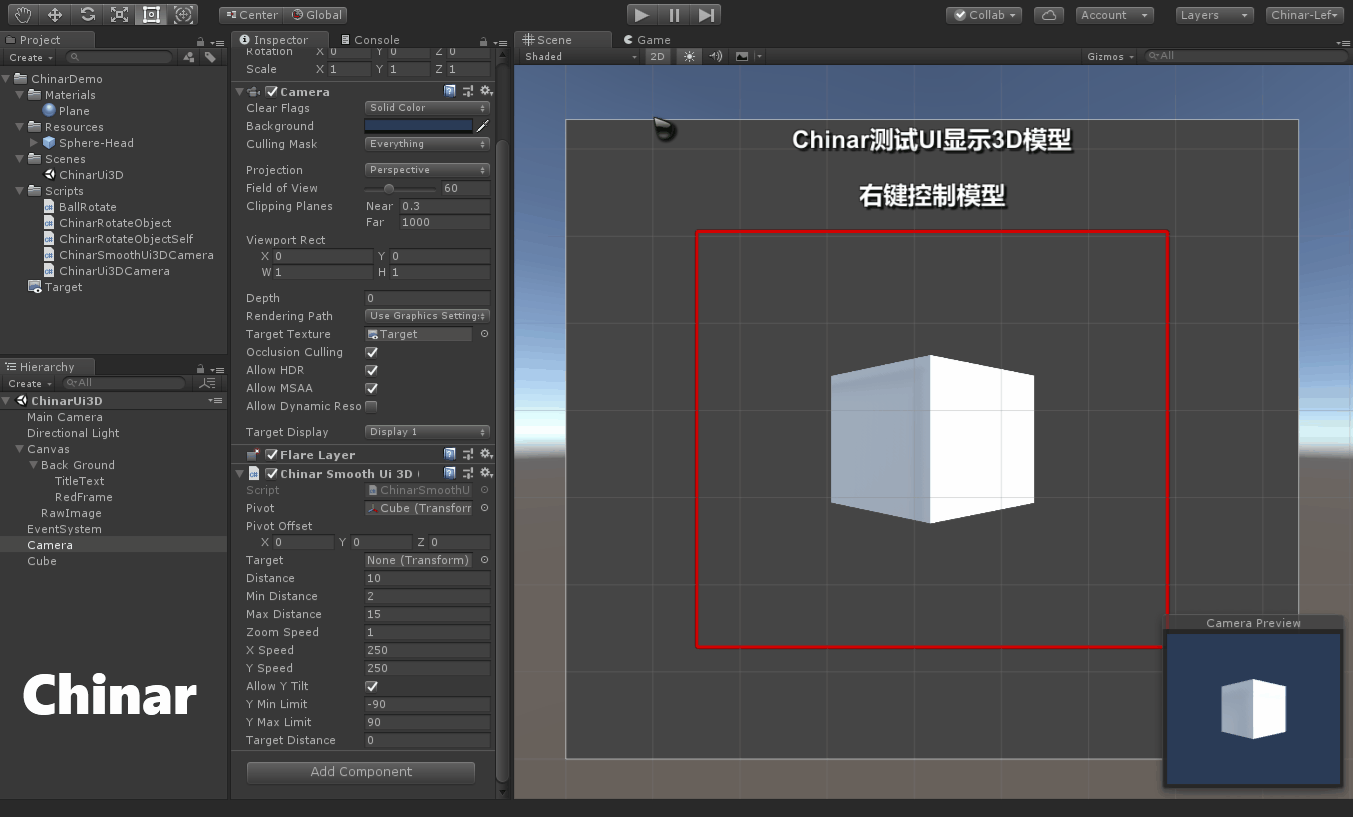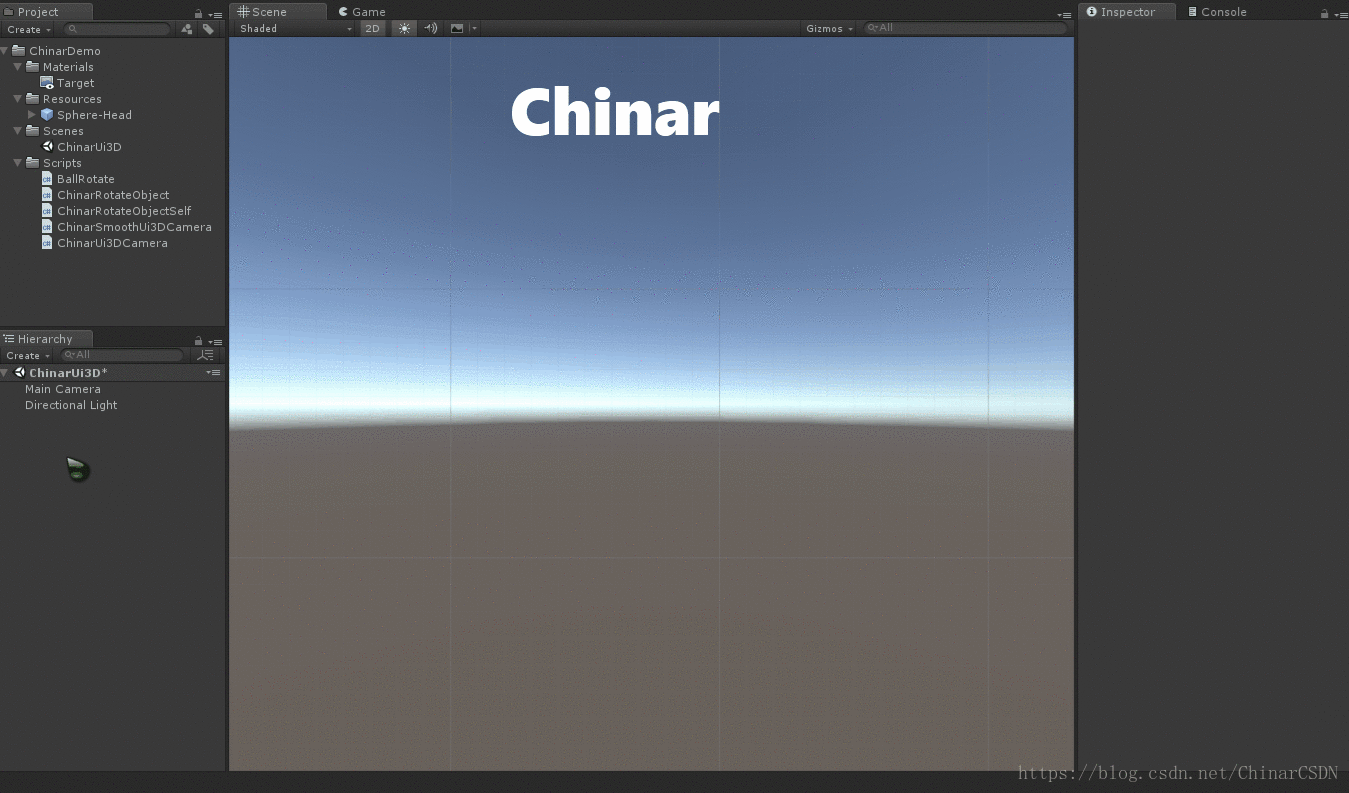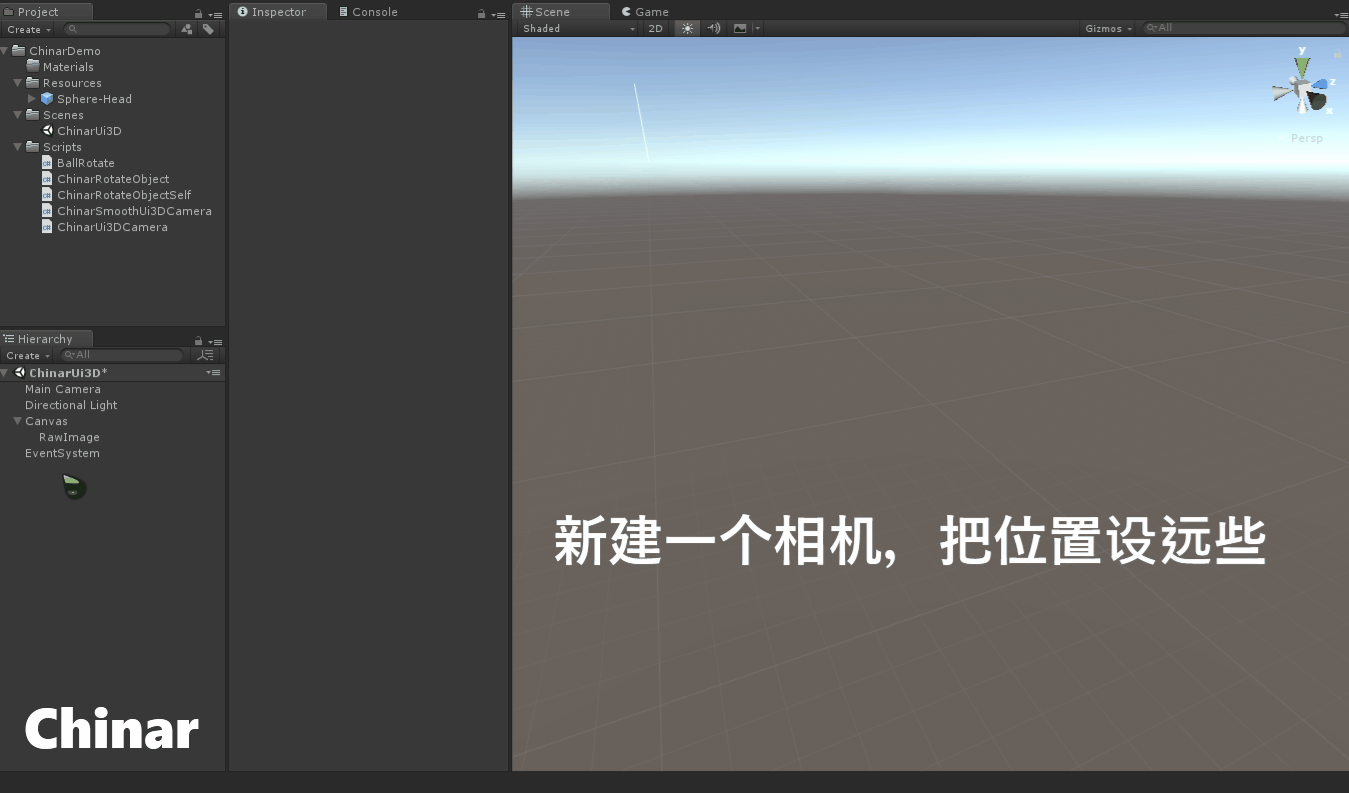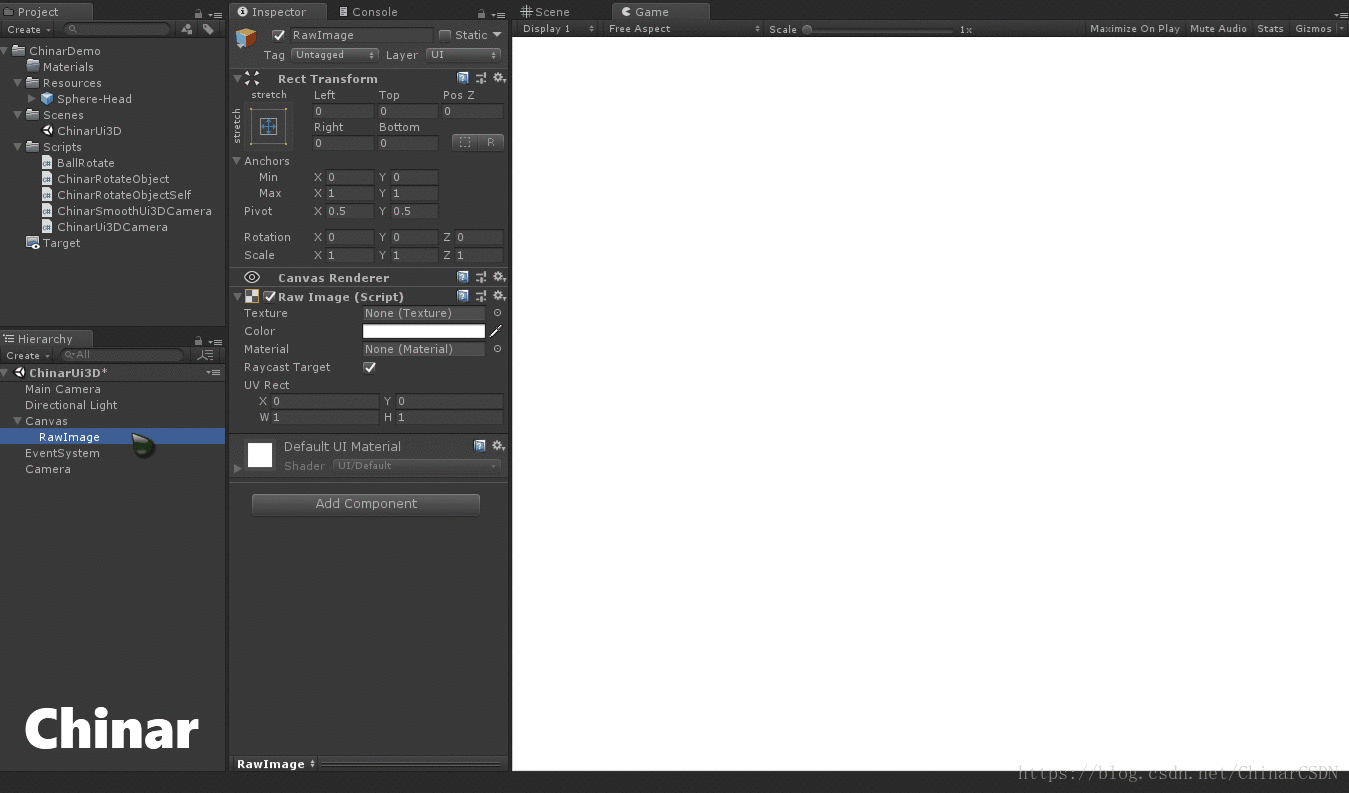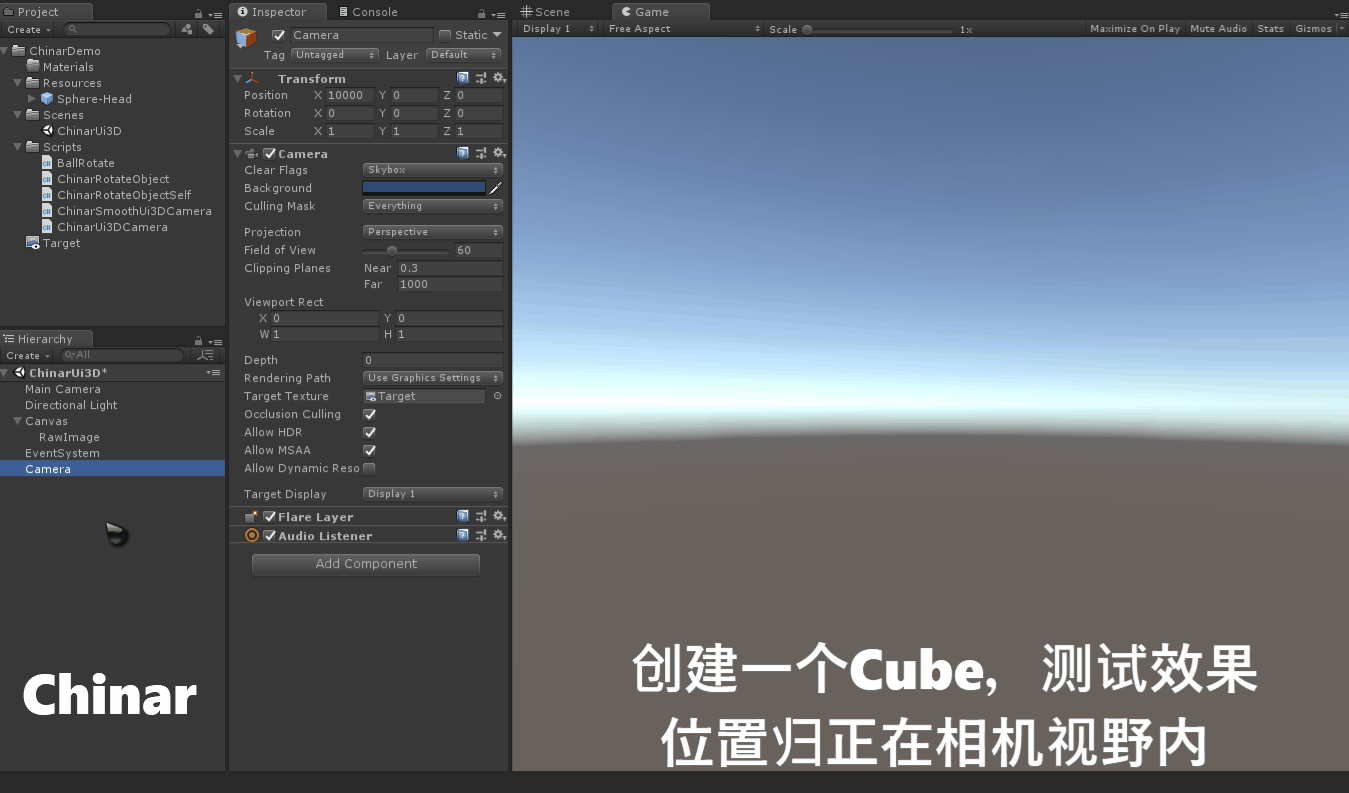Unity在UI介面上顯示3D模型/物體,控制模型旋轉
|
Chinar 堅持將簡單的生活方式,帶給世人! (擁有更好的閱讀體驗 —— 高解析度使用者請根據需求調整網頁縮放比例) |
|
助力快速利用 UGUI 完成 3D 物體在 UI 介面的顯示 為新手節省寶貴的時間,避免採坑! |
Chinar 教程效果:
1
Description —— 教程描述
遊戲開發過程中,我們時長會需要把 3D 遊戲物件/模型顯示在 UI 介面上
例如王者榮耀上的人物選擇,可以旋轉、互動、控制
例如商城購買時,我們可以旋轉人物,看時裝效果是否令我們滿意
那麼我們開發者就需要做到,讓UI元素來顯示3D模型/遊戲物件,供玩家控制使用
2
Create UI —— 建立一個UI元素
Hierarchy / 層次面板中,建立一個 UI 元素 RawImage
建立 RawImage 是因為,我們稍後將要把相機記錄的渲染紋理,賦值給 RawImage
用以顯示3D影象

3
Create RenderTexture And Camera —— 建立渲染紋理與相機
新建一個相機,用來專門照射3D模型/遊戲物件 —— 為了避免會影響到主視角,所以我們把位置設定到遠一些的位置
新建一個 RenderTexture ,賦值新建的相機,用來記錄相機渲染影象
注意:
RenderTexture 是可以設定解析度的,預設只有256*256
所以顯示3D模型的時候,可能會出現模糊不清的情況。那麼只需要調高解析度即可,這裡我改為了1024*768
另外,移除新相機上的 Audio Listener 

4
Relevance RawImage —— 將渲染紋理關聯圖片
將 RenderTexture 指定相機後,同樣指定給最初建立的 Relevance RawImage
這樣,新建相機下出現任何物體,都會被渲染紋理記錄,並顯示在 RawImage

5
Create Cube —— 建立一個立方體,看下3D效果
完成以上操作,我們在場景中建立一個 Cube ,並把位置調整到新建相機的視野中
我們即可在 Game 視窗中看到 3D 立體效果

6
Control The Rotation —— 控制3D模型/物體旋轉
在新建的相機上加一個指令碼來控制相機的旋轉,來 360 度的全方位看我們的遊戲物件 /Cube
對 UI 進行整理(這裡我只是為了 Demo效果更便於新手理解,大家也可以不做整理依舊出效果)
注意:
以下程式碼,需要指定目標物件,需要將Cube 指定到 Pivot 屬性中即可
執行後,右鍵即可控制UI上的3D物體進行旋轉!
也可以寫一個指令碼,控制 遊戲物件 /Cube 的旋轉都行

using UnityEngine;
/// <summary>
/// 指令碼掛載新建相機上 —— 新相機Clear Flags清除標記設定為:Solid Color,不然會顯示天空盒
/// </summary>
public class ChinarSmoothUi3DCamera : MonoBehaviour
{
public Transform pivot;
public Vector3 pivotOffset = Vector3.zero;
public Transform target;
public float distance = 10.0f;
public float minDistance = 2f;
public float maxDistance = 15f;
public float zoomSpeed = 1f;
public float xSpeed = 250.0f;
public float ySpeed = 250.0f;
public bool allowYTilt = true;
public float yMinLimit = -90f;
public float yMaxLimit = 90f;
private float x = 0.0f;
private float y = 0.0f;
private float targetX = 0f;
private float targetY = 0f;
public float targetDistance = 0f;
private float xVelocity = 1f;
private float yVelocity = 1f;
private float zoomVelocity = 1f;
private void Start()
{
var angles = transform.eulerAngles;
targetX = x = angles.x;
targetY = y = ClampAngle(angles.y, yMinLimit, yMaxLimit);
targetDistance = distance;
}
private void LateUpdate()
{
if (!pivot) return;
var scroll = Input.GetAxis("Mouse ScrollWheel");
if (scroll > 0.0f) targetDistance -= zoomSpeed;
else if (scroll < 0.0f)
targetDistance += zoomSpeed;
targetDistance = Mathf.Clamp(targetDistance, minDistance, maxDistance);
if (Input.GetMouseButton(1) || (Input.GetMouseButton(0) && (Input.GetKey(KeyCode.LeftControl) || Input.GetKey(KeyCode.RightControl))))
{
targetX += Input.GetAxis("Mouse X") * xSpeed * 0.02f;
if (allowYTilt)
{
targetY -= Input.GetAxis("Mouse Y") * ySpeed * 0.02f;
targetY = ClampAngle(targetY, yMinLimit, yMaxLimit);
}
}
x = Mathf.SmoothDampAngle(x, targetX, ref xVelocity, 0.3f);
y = allowYTilt ? Mathf.SmoothDampAngle(y, targetY, ref yVelocity, 0.3f) : targetY;
Quaternion rotation = Quaternion.Euler(y, x, 0);
distance = Mathf.SmoothDamp(distance, targetDistance, ref zoomVelocity, 0.5f);
Vector3 position = rotation * new Vector3(0.0f, 0.0f, -distance) + pivot.position + pivotOffset;
transform.rotation = rotation;
transform.position = position;
}
private static float ClampAngle(float angle, float min, float max)
{
if (angle < -360) angle += 360;
if (angle > 360) angle -= 360;
return Mathf.Clamp(angle, min, max);
}
}7
Project —— 專案檔案
專案檔案為 unitypackage 檔案包:
下載匯入 Unity 即可使用
支援
May Be —— 搞開發,總有一天要做的事!
|
Chinar 提供一站式教程,閉眼式建立! 為新手節省寶貴時間,避免採坑! |

技術交流群:806091680 ! Chinar 歡迎你的加入
本部落格為非營利性個人原創,除部分有明確署名的作品外,所刊登的所有作品的著作權均為本人所擁有,本人保留所有法定權利。違者必究
對於需要複製、轉載、連結和傳播部落格文章或內容的,請及時和本博主進行聯絡,留言,Email: [email protected]
對於經本博主明確授權和許可使用文章及內容的,使用時請註明文章或內容出處並註明網址